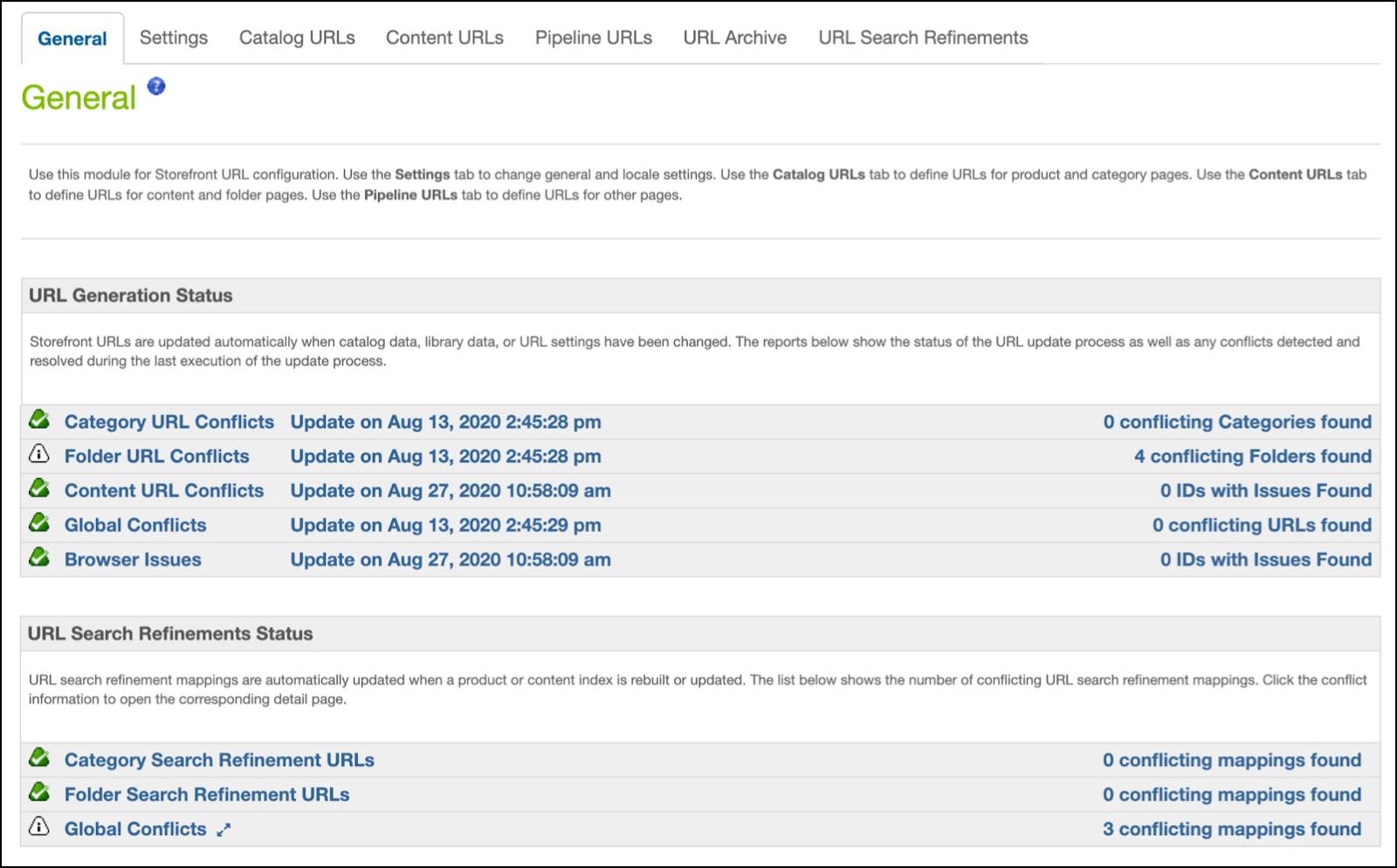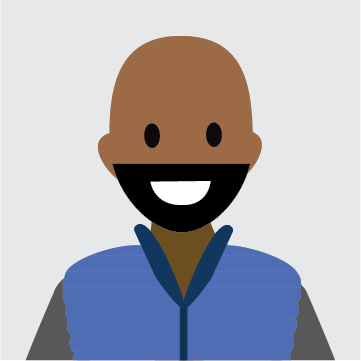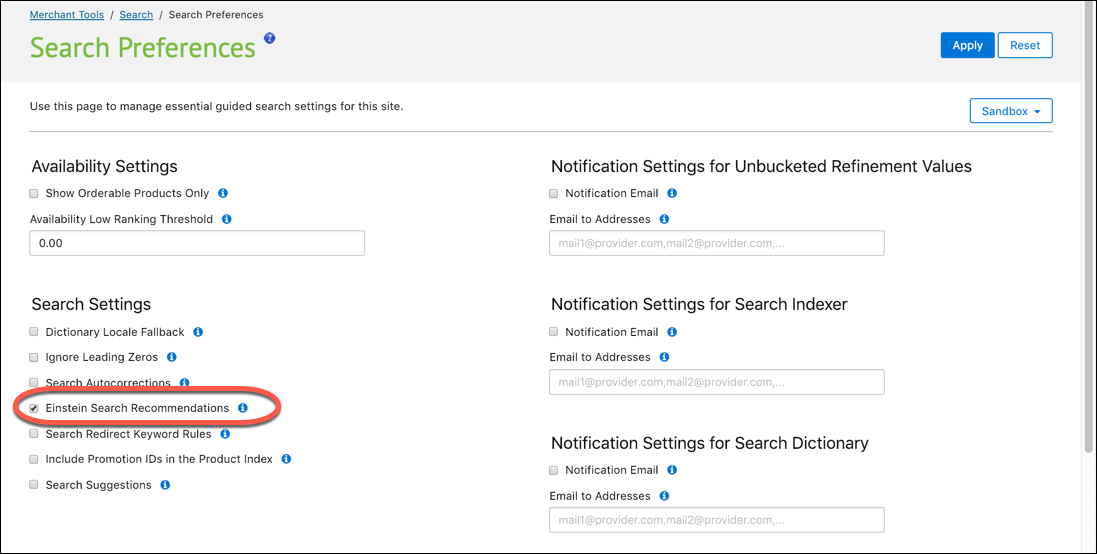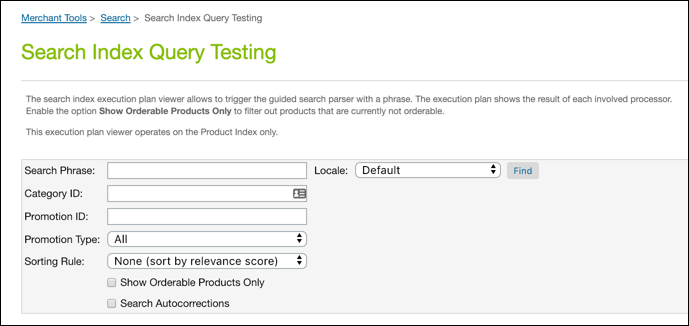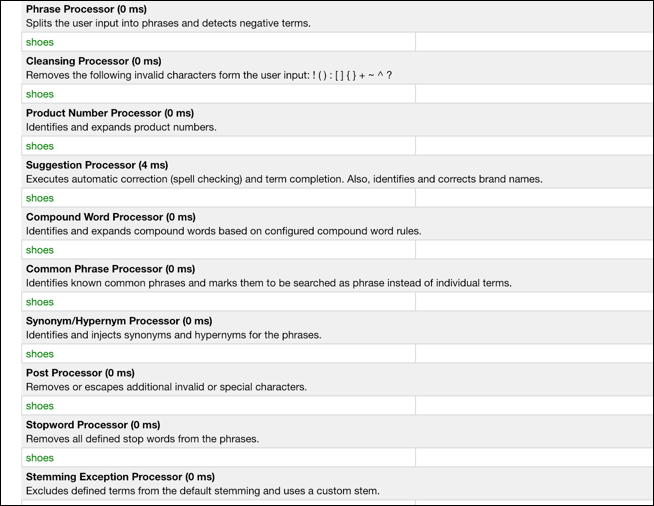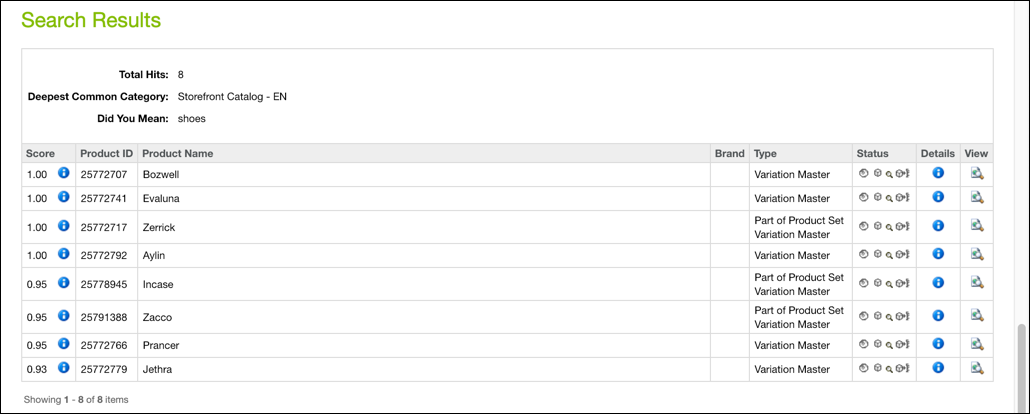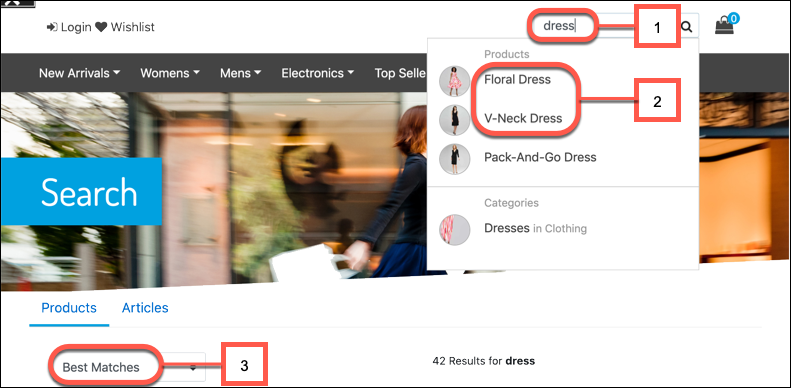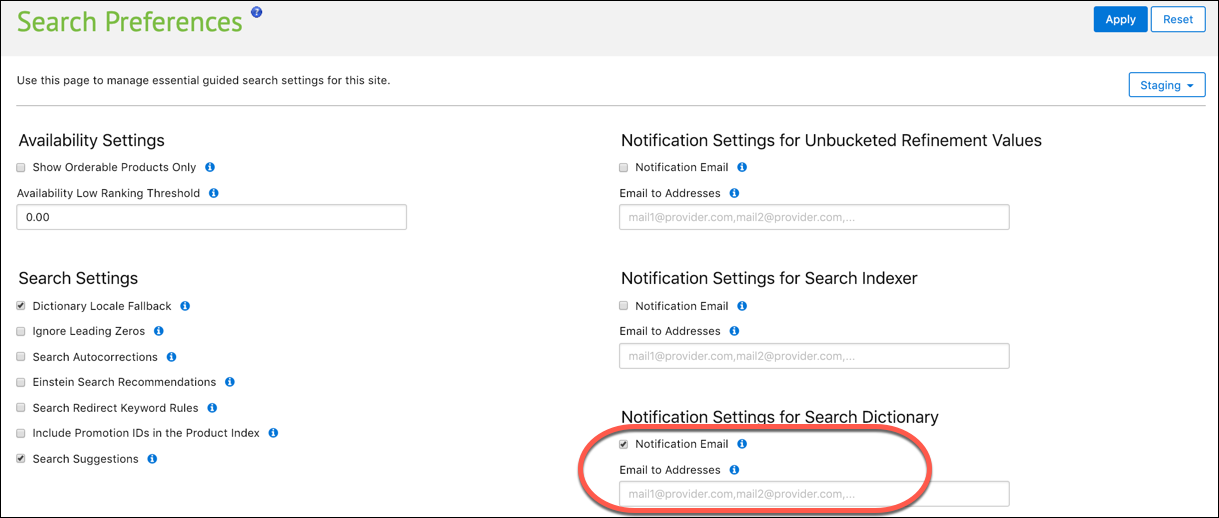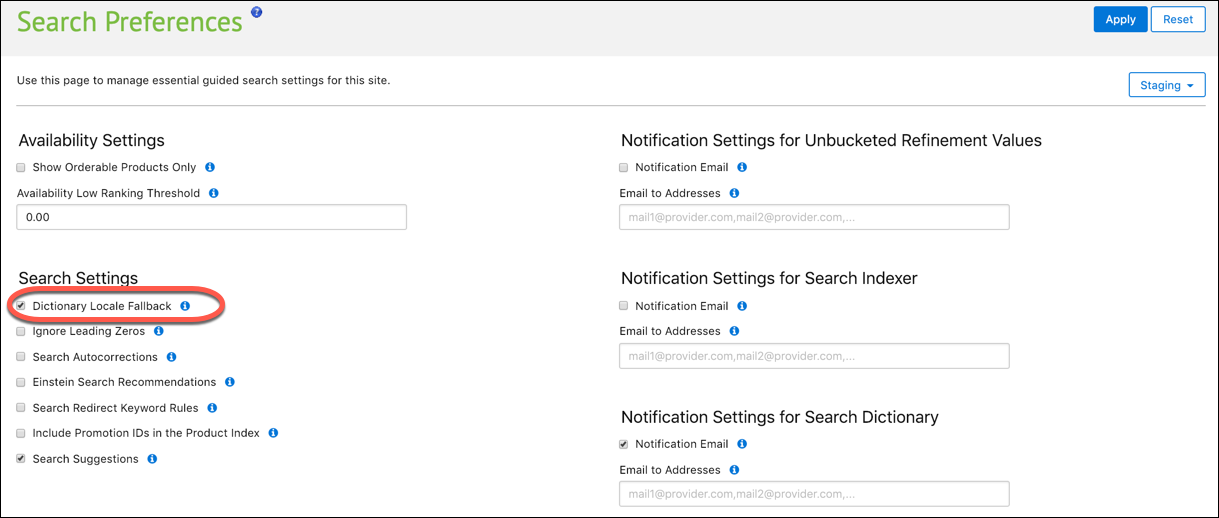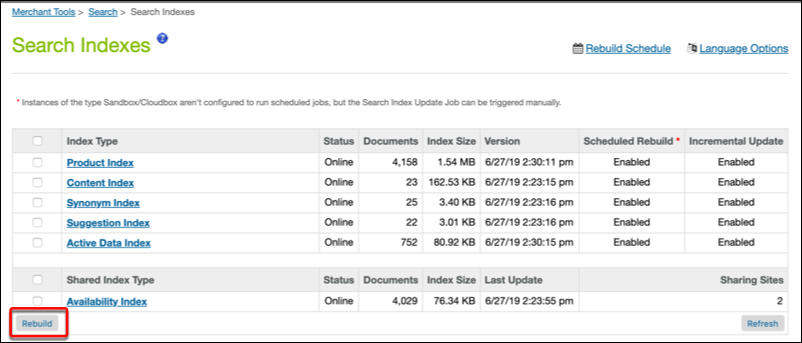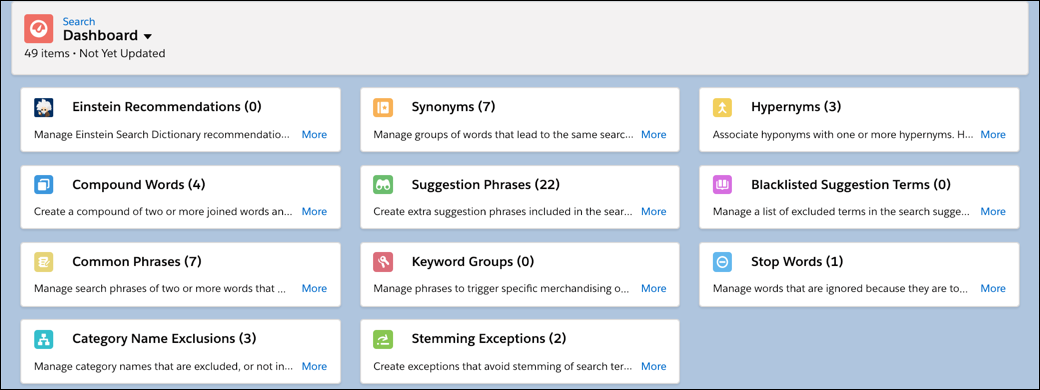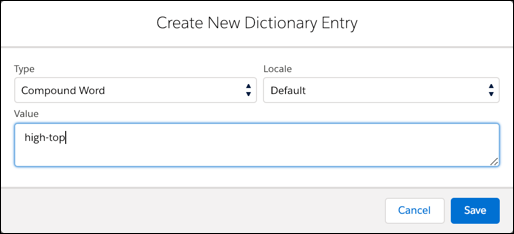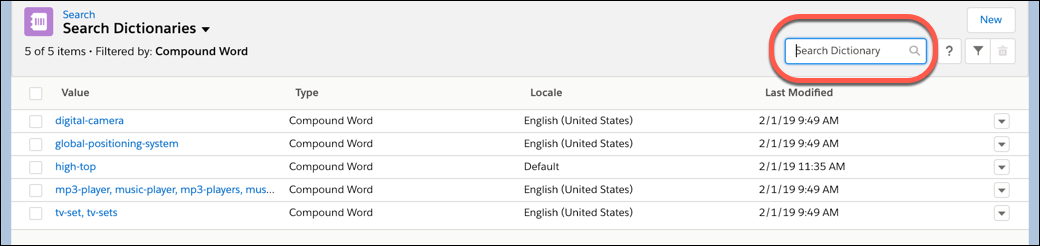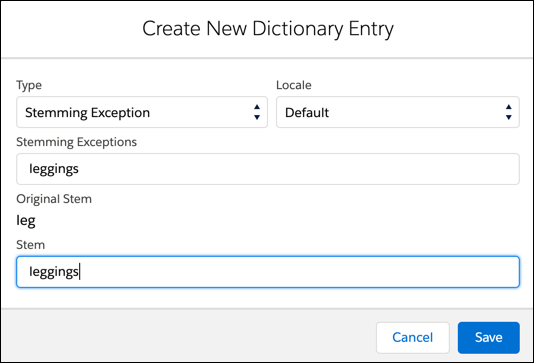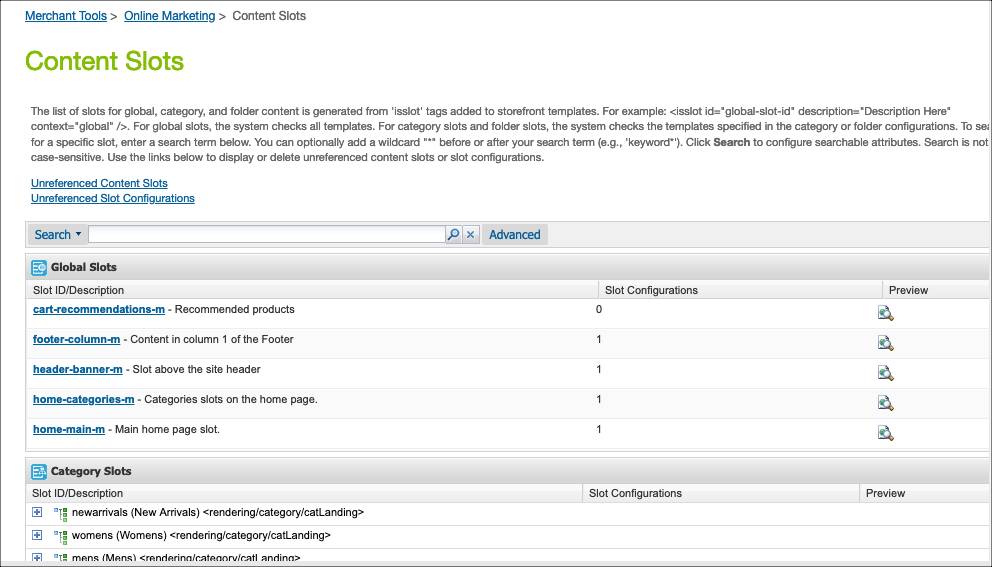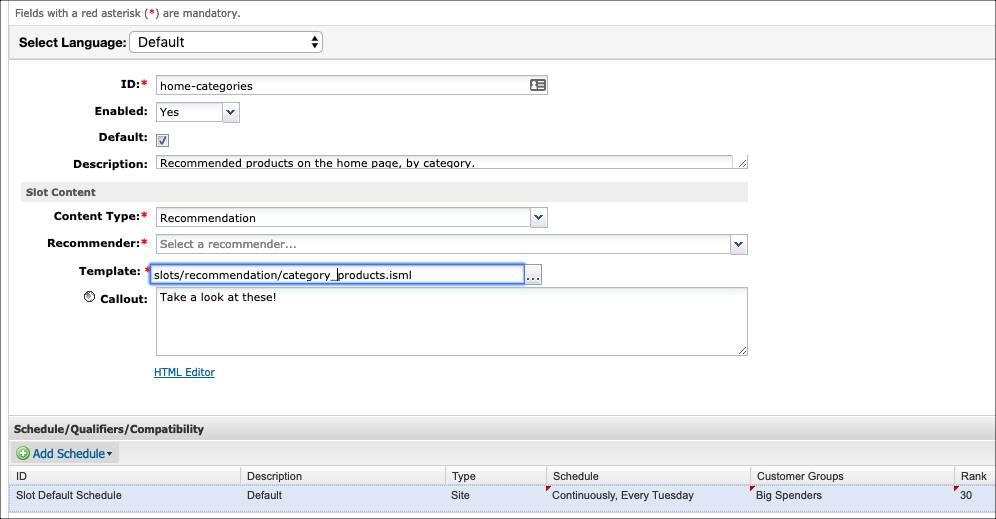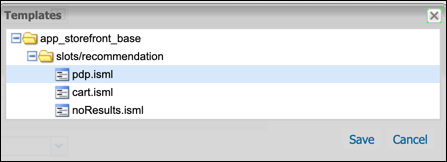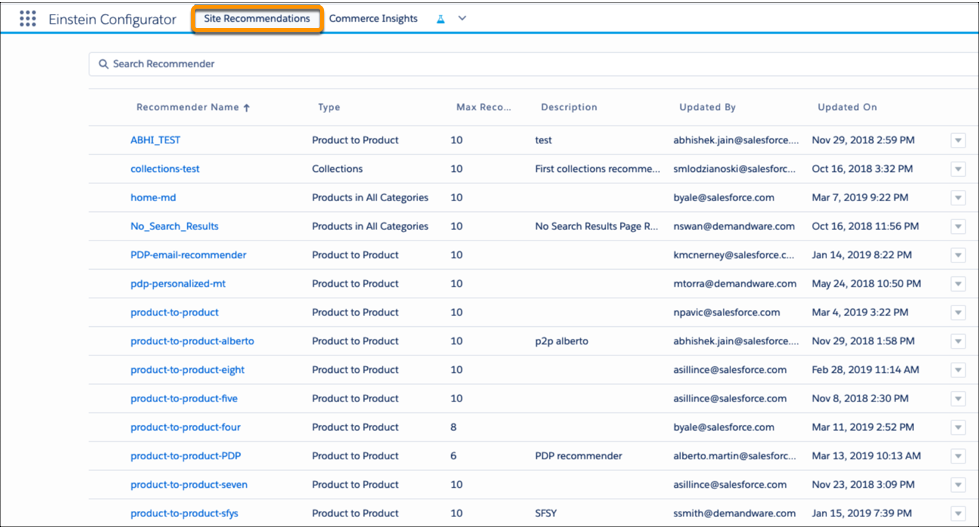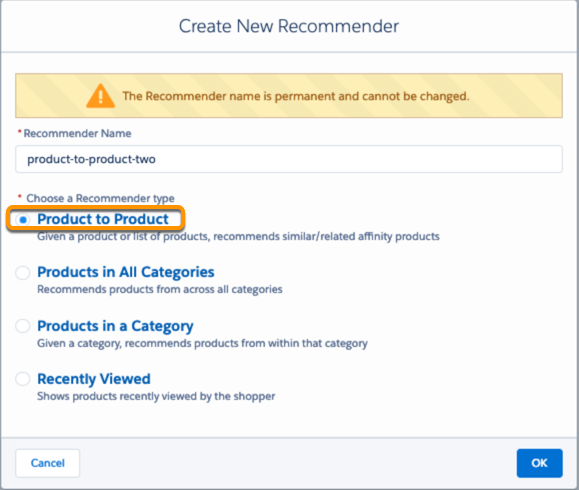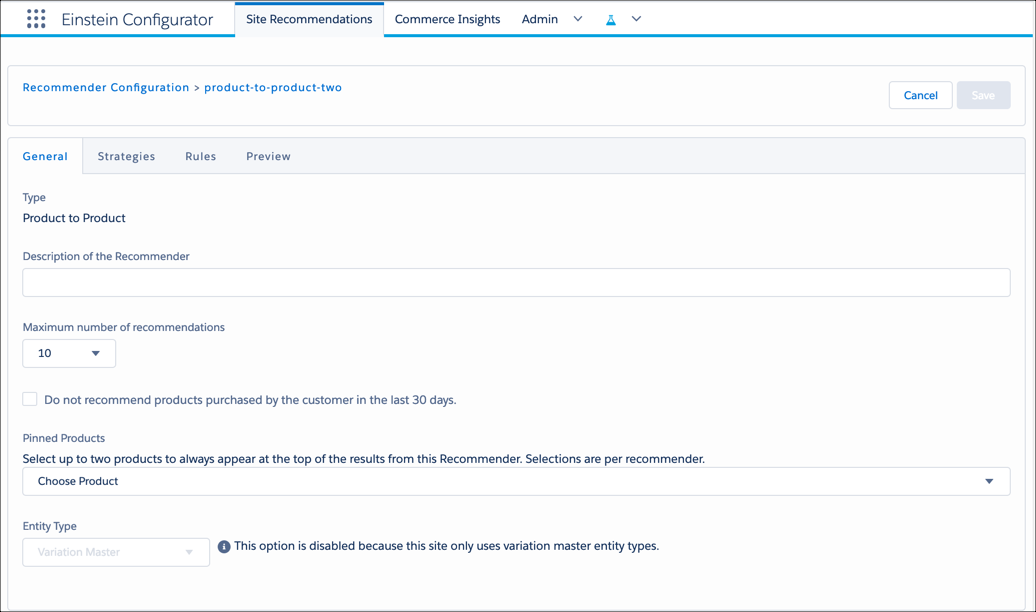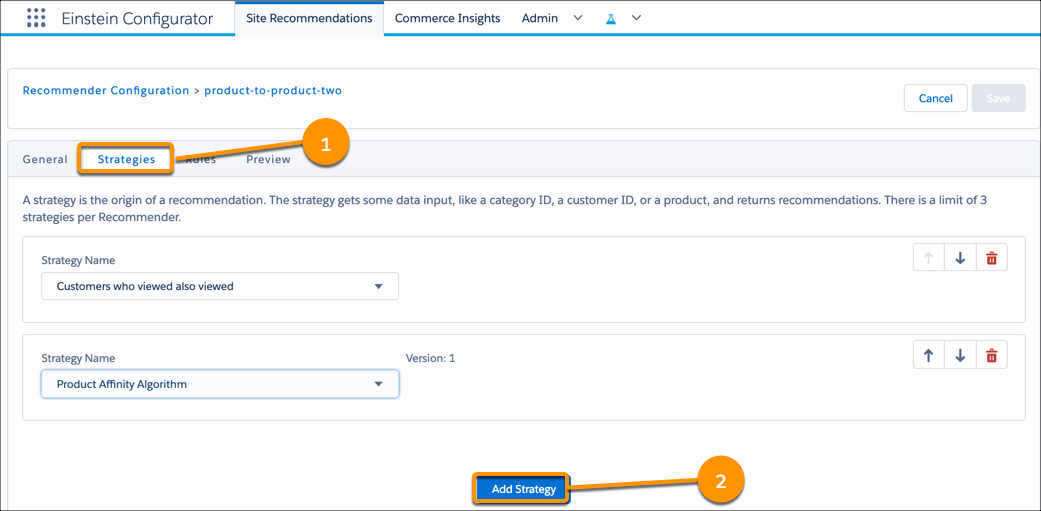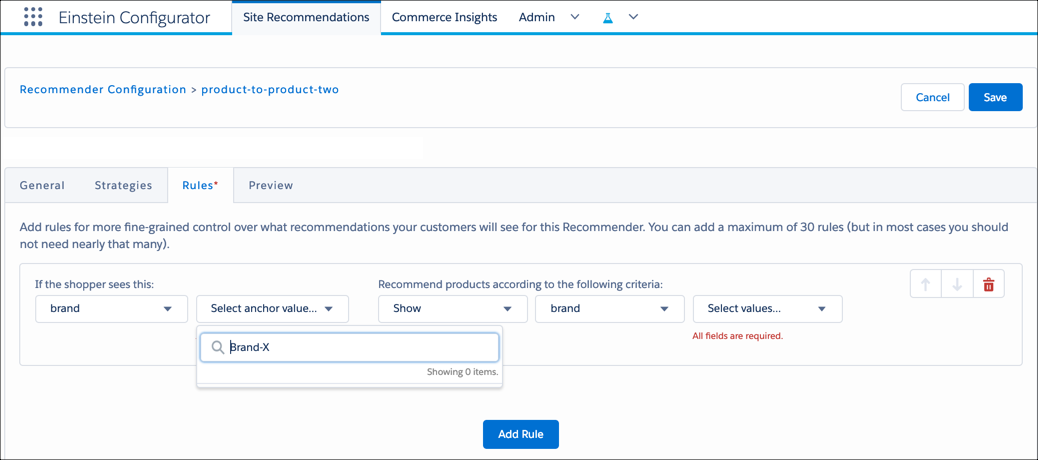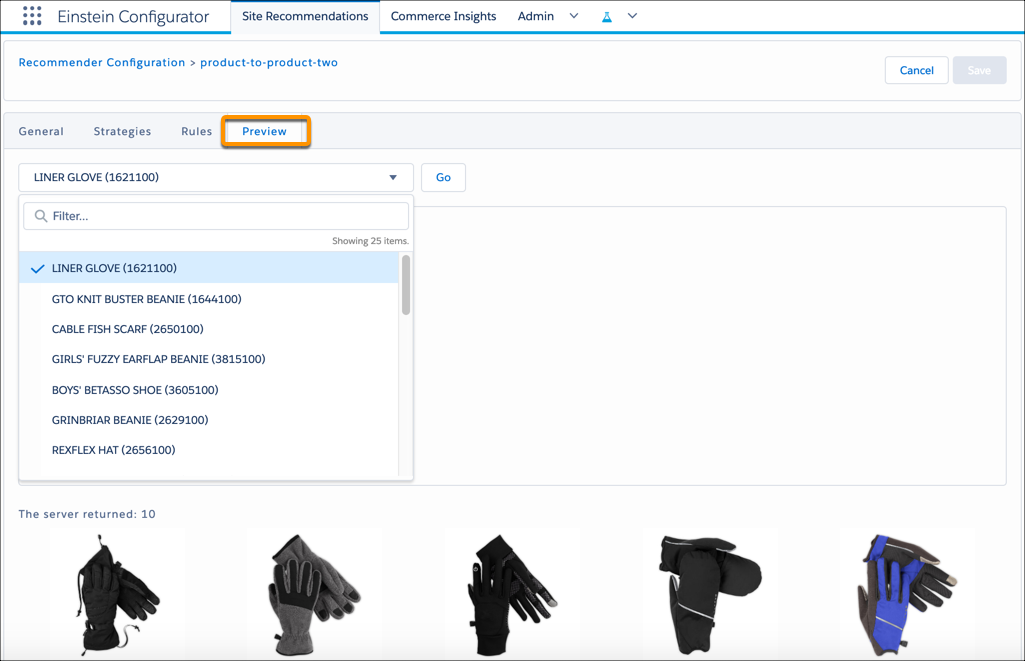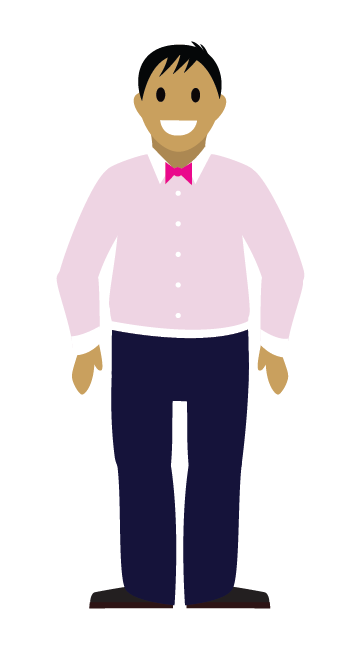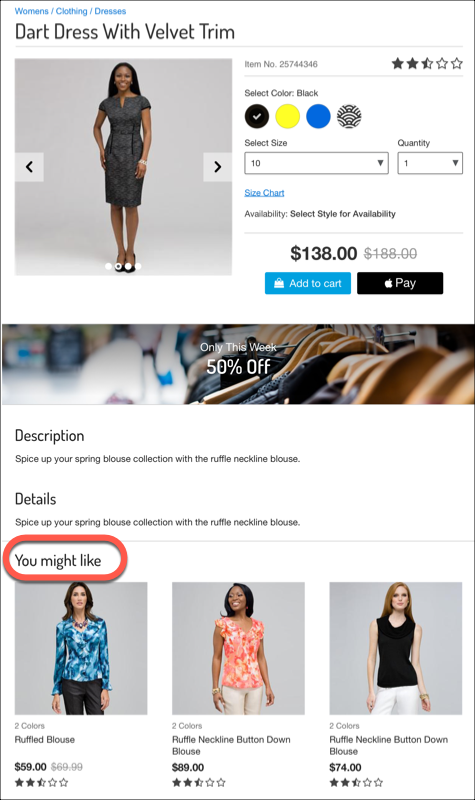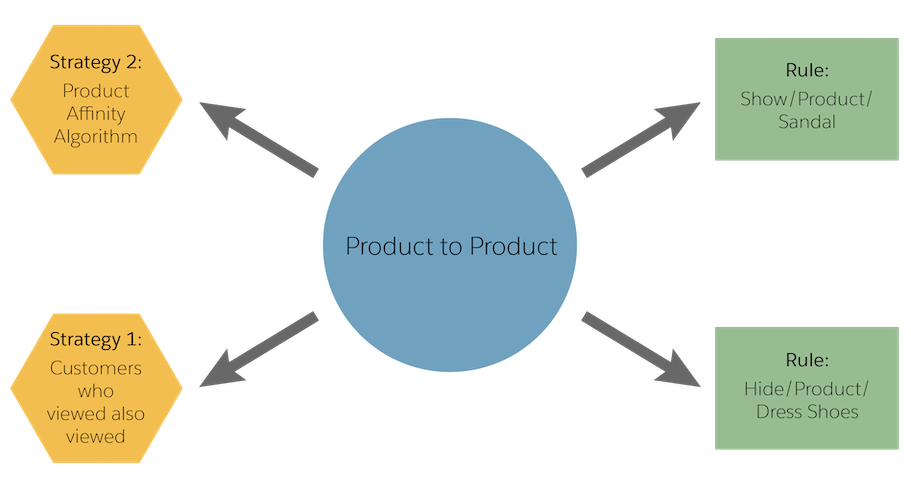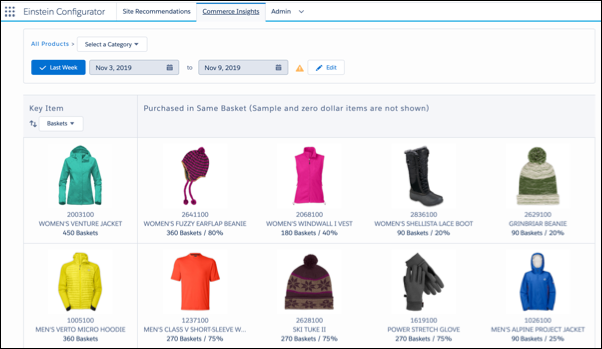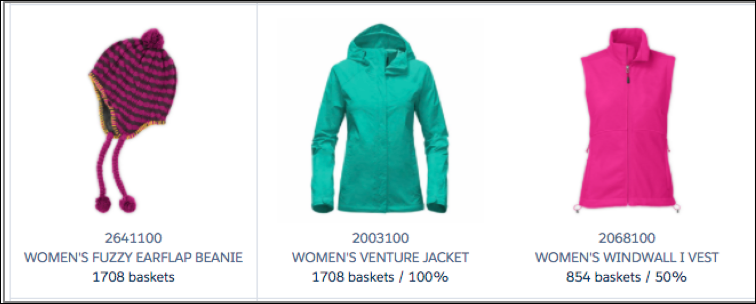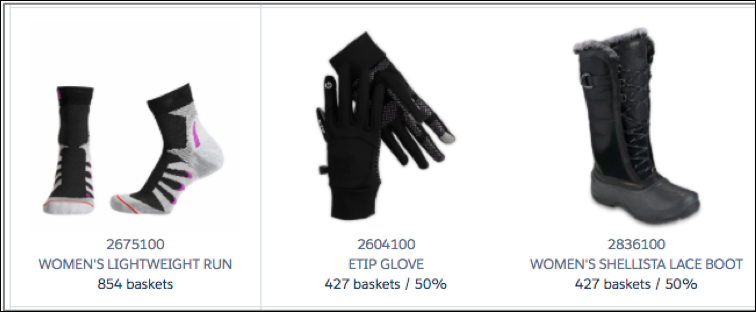学习目标
- 定义搜索范围。
- 列出三个SEO URL搜索优化设置。
- 描述SEO URL搜索优化的用例。
- 描述URL存档功能。
- 解释快照的好处。
搜索优化
Cloud Kicks采购员布兰登·威尔逊(Brandon Wilson)喜欢他可以优化(并缩短)其URL。他不仅可以定义有关Salesforce B2C Commerce如何创建URL的规则,而且还可以将搜索范围映射到他的URL路径,而不用使用诸如brand或color之类的参数。
那么什么是搜索优化?
想象一个购物者在寻找帽子。当显示搜索结果时,购物者通过选择大小,样式,颜色和适合度(搜索优化)进一步优化结果。生成新的SEO URL时,Salesforce B2C Commerce可以在URL末尾添加优化文本。

布兰登已经在业务管理器中配置了搜索优化。在这里
| 细化 | 业务经理路径 |
| 分类搜索 | 站点>商家工具>产品和目录>目录>目录>类别 |
| 资料夹搜寻 | 网站>商家工具>内容>库>库>编辑内容>搜索优化定义选项卡 |
SEO的基本规则是URL必须唯一。那么当他们不在时会发生什么呢?当Brandon将搜索优化文本添加到URL路径时,在B2C Commerce URL字符替换步骤之后,可能与优化值文本发生冲突。他必须解决这些冲突,因为URL必须是唯一的。
当涉及到SEO URL搜索优化时,Brandon必须遵循其他规则。可配置的启用的URL搜索限制的最大数量为30。类别或文件夹的启用的URL搜索限制的最大数量为五。
本地化
布兰登首先配置根类别搜索优化。每个语言环境都继承了此搜索范围。请记住,语言环境可以是语言(例如,en)或language_country(例如,en_US)。他想为需要不同搜索优化顺序的特定语言环境覆盖此配置。这是一个例子。
这是顶级类别搜索优化顺序: category-color-price
对于默认语言环境(假设它是英语),所选的优化将显示以下值: <shoes-blue-price>
德语本地语言继承默认语言环境的顺序: <schuhe-blaue-preis>
但是西班牙语语言环境覆盖了优化顺序,以使用category-price-color: <zapatos-precio-azules>
配置SEO URL搜索优化规则
布兰登可以定义他希望自己的搜索结果出现在URL中的方式。下表显示了他可以在业务管理器中配置的内容(“商人工具”>“ SEO URL规则”>“设置”选项卡)。
| 设置 | 细节 |
| 位置 | 细化可以出现在类别/文件夹映射之前或之后。默认之后。例如,以鞋子为类别,颜色为精致,before是/ blue / shoes /,after是/shoes/blue/。 |
| 优化段分隔符 | 细化段与类别/文件夹段是这样分离的:/(斜杠)(默认),_(下划线),-(连字符) |
| 细化定界符 | 这是如何分隔多个优化项的:/(斜杠),_(下划线)(默认),-(连字符),句点(。)和加号(+) |
| 细化值定界符 | 这是多次细化值的分隔方式: | (竖线),_(下划线)(默认),-(减号),句点(。)和加号(+) | 搜索优化值定界符编码在URL路径中。 |
| 细化值限定符冲突 | 这是用于将索引与值映射分开以区分冲突值的定界符:(无)(默认),_(下划线),-(连字符) |
这里有些例子。
按颜色细化
Brandon希望使用简化的规则,在URL的末尾添加颜色搜索优化(blue|green,德语blau|grün:)。
这是原始网址:
www.cloudkicks.com/new-arrivals/?prefn1=brand&prefv1=abrand&prefn2=refinementColor&prefv2=blau|grün
这是他的做法。
- 打开业务经理。
- 选择站点>商户工具> SEO> URL规则。
- 点击常规标签>设置标签>搜索优化网址部分。
- 配置这些:
After, /, /, |。 - 点击应用。
这是新的URL:
www.cloudkicks.com/new-arrivals/abrand/blau|grün
控制映射位置
Brandon希望控制B2C Commerce向URL和定界符添加映射的位置。这是操作方法。
- 打开业务经理。
- 选择站点>商户工具> SEO> URL规则。
- 单击设置选项卡。
- 配置:
- 启用小写
- 空白:
@20(URL Encoding)
- 点击编辑规则。
- 设置自定义字符替换:
ü>ue

- 单击<<返回。
- 设置自定义字符替换:
- 向下滚动并配置搜索优化URL设置:
Before, /, _, - - 点击应用。
配置的字符替换将清除原始URL,现在看起来像这样:
www.cloudkicks.com/abrand_blau-gruen/new-arrivals
防止进一步爬行
现在,布兰登想创建一个防止进一步爬网的规则。
这是操作方法。
- 打开业务经理。
- 选择站点>商户工具> SEO> URL规则。
- 单击目录(内容)URL选项卡。
- 单击编辑优化。
- 选择语言环境:默认
- 从启用的搜索细化列表中选择一个搜索细化:大小显示
有效类别|文件夹搜索细化,并带有值计数。定义的已启用搜索细化列表可确保类别使用前五个有效(定义但未阻止)搜索细化,以将对应的值添加到作为参数提供的URL路径中以构建URL。 - 单击创建常量,然后添加一个常量:
123

- 为每个语言环境赋予常数唯一的名称。
仅当该常量之后的细化也位于路径中时,该常量才会添加到定义路径的位置。例如,URL像/aBrand/123/red会看起来像/aBrand/。 - 点击应用。
- 在文本文件编辑器中打开robot.txt文件。
- 加:
User-agent: *, Disallow: /123/*
启用网址搜索优化
要使用搜索优化重定向,Brandon必须启用它们。这是他的做法。
- 打开业务经理。
- 选择站点>商户工具> SEO> URL规则。
- 单击“ URL搜索优化”选项卡。
- 单击“启用重定向的类别优化”。
此步骤应该很少。 - 配置本地化。
- 已本地化:您的网站支持多种语言,并且您希望为每个语言环境定义重定向映射。
- 未本地化:您的站点或搜索优化未本地化,并且您希望为所有语言环境定义重定向映射。
- 选择搜索条件:
size - 添加其他改进,例如品牌和宽度。
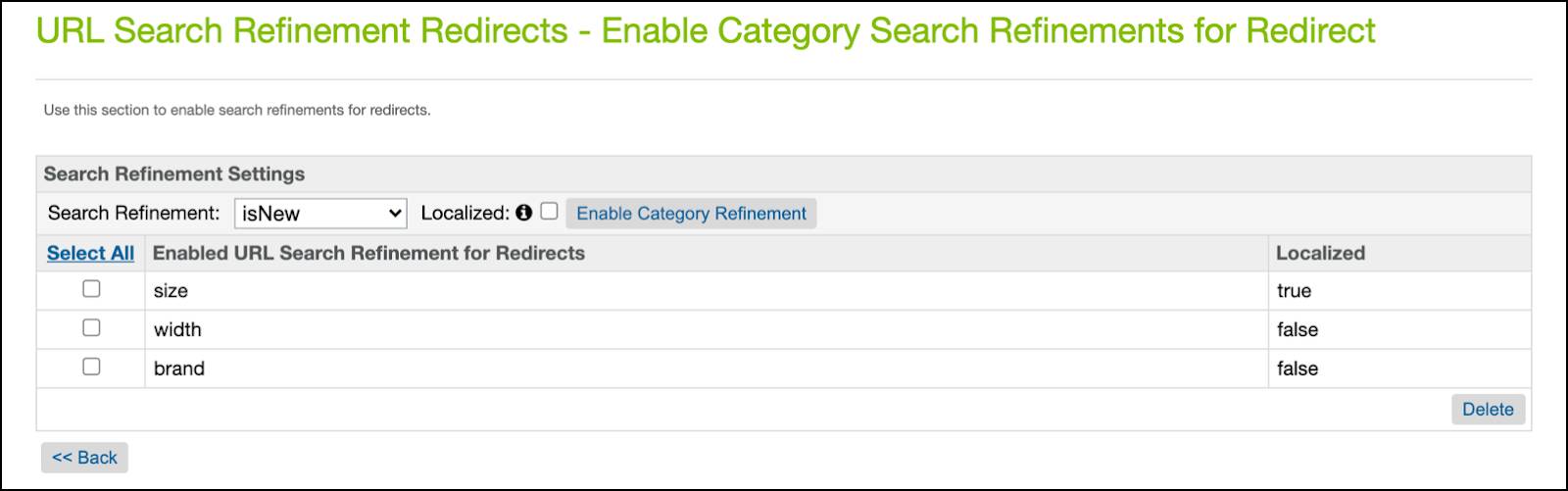
- 单击“启用CategoryRefinement”。
- 点击<<返回。
- 要搜索优化,请在“ URL搜索优化”选项卡上输入一个值,然后单击“查找”;或单击“值”字段为空的“查找”以查看所有映射。
快照
Brandon希望创建快照(手动或计划),其中包含所有已启用的类别和文件夹搜索优化的所有搜索优化值和相应的URL映射。他所拥有的清单可以帮助他识别出不正确的地方和缺失的地方。通过快照,可以轻松比较更改,例如由于引入新的改进,产品或类别而导致的重复URL。
每次搜索索引复制后,B2C Commerce都会自动创建快照。您最多可以安排五个快照。搜索索引复制后,B2C Commerce会自动最多创建两个快照。
这是使用快照的方法。
- 打开业务经理。
- 选择站点>商户工具> SEO> URL规则。
- 单击“ URL搜索优化”选项卡。
- 在顶部管理重定向,并在底部通过比较随时间变化的更改来创建重定向。

- 单击配置作业。
- 启用作业。
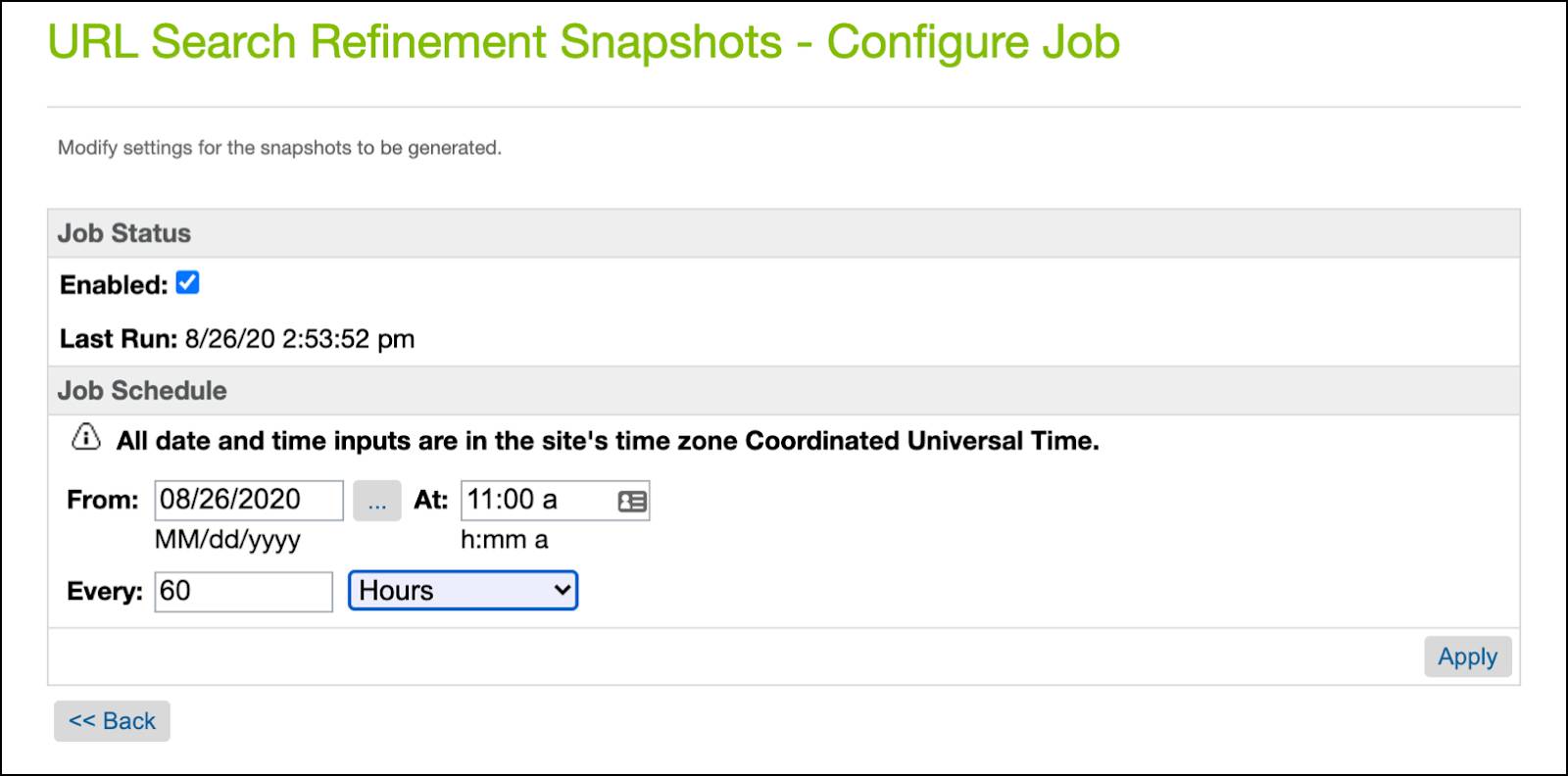
- 选择日期和时间以及时间间隔(小时,天,周或月)。
- 点击应用。
- 点击<<返回。
- 启用作业。
- 单击创建快照以立即创建快照。
- 比较快照。
- 输入搜索优化文件,然后单击查找。
- 选择店面URL类型:任何
- 选择LocalID:任何
- 选择优化条件:任意
- 选择模式:已更改
- 确保捕获了至少两个快照。
- 在“ URL搜索优化快照”部分中,选择第一个快照。
- 选择要比较的第二个快照。
- 要比较特定细化值的使用,请在“细化值”字段中输入值,然后单击“查找”。
例如,输入blue,单击查找,然后单击比较。网格中仅显示包含蓝色的细化映射。
“现有重定向”列中的绿色复选标记图标表示先前创建的更改或删除的重定向。具有现有重定向(图标)的行被禁用。
这些是模式。
| 模式 | 查看仅值… |
| 等于 | 相等 |
| 添加 | 已添加 |
| 已移除 | 已被删除 |
| 已变更 | 已经变化 |
下一步
在本单元中,您学习了一些用于创建SEO URL搜索优化的基本规则,以及如何配置它们。您还学习了如何创建搜索优化快照并进行批量更改。接下来,您将学习如何预览SEO URL和解决冲突。